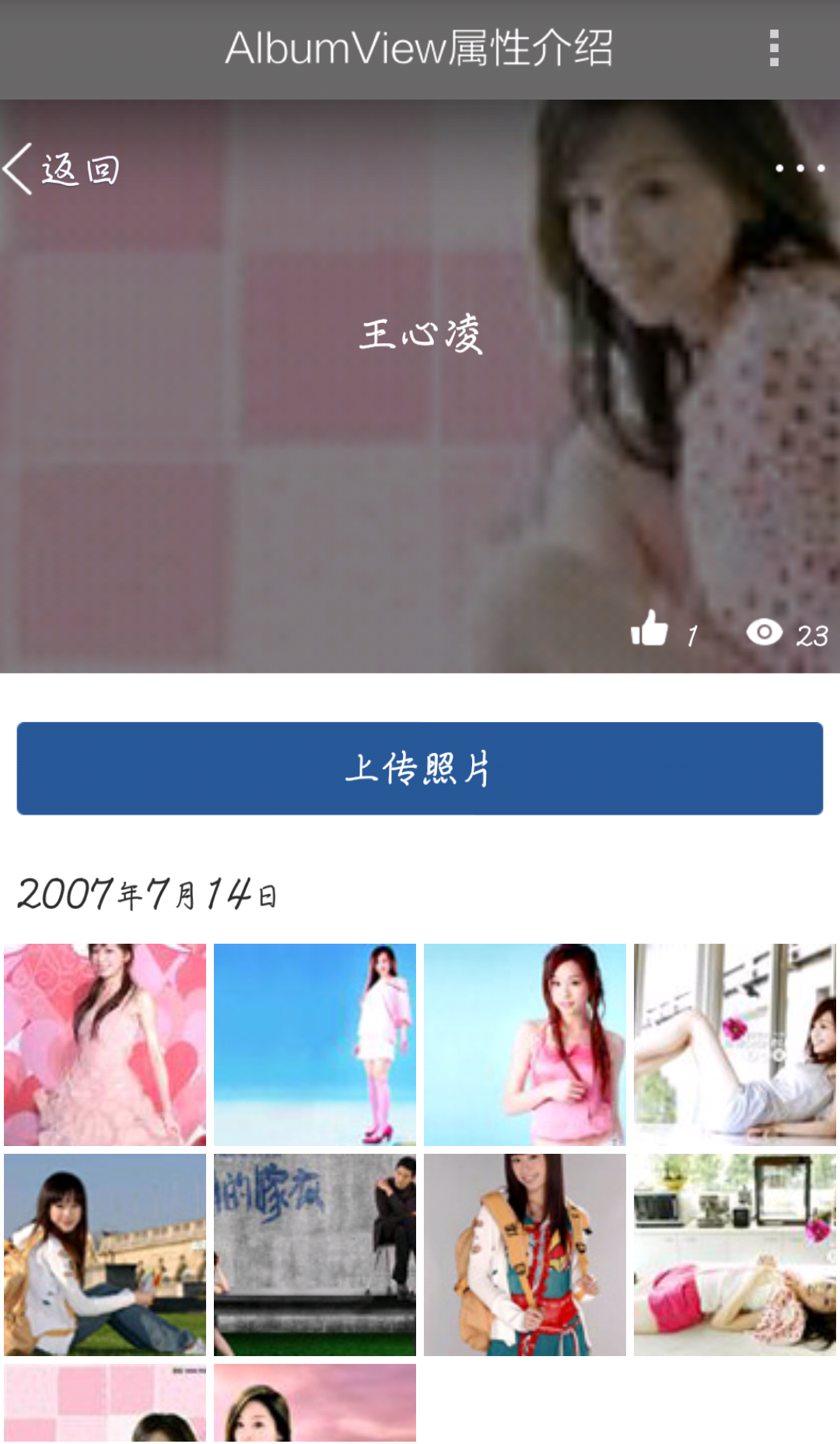AlbumView控制項 一、 樣式一 我們要實現上圖中的效果,需要如下的操作: C#: private void TestAlbumView_Load(object sender, EventArgs e) { DataTable matTable = new DataTable(); matTab ...
AlbumView控制項
一、 樣式一

我們要實現上圖中的效果,需要如下的操作:
- 從工具欄上的“Smobiler Components”拖動一個AlbumView控制項到窗體界面上

- 修改AlbumView的屬性
- load事件代碼
C#:
private void TestAlbumView_Load(object sender, EventArgs e)
{
DataTable matTable = new DataTable();
matTable.Columns.Add("MAT_DESC1", typeof(string));
matTable.Rows.Add();
matTable.Rows[0]["MAT_DESC1"] = "q1";
matTable.Rows.Add();
matTable.Rows[1]["MAT_DESC1"] = "q2";
matTable.Rows.Add();
matTable.Rows[2]["MAT_DESC1"] = "q3";
matTable.Rows.Add();
matTable.Rows[3]["MAT_DESC1"] = "q4";
matTable.Rows.Add();
matTable.Rows[4]["MAT_DESC1"] = "q5";
matTable.Rows.Add();
matTable.Rows[5]["MAT_DESC1"] = "q6";
matTable.Rows.Add();
matTable.Rows[6]["MAT_DESC1"] = "q7";
matTable.Rows.Add();
matTable.Rows[7]["MAT_DESC1"] = "q8";
matTable.Rows.Add();
matTable.Rows[8]["MAT_DESC1"] = "q9";
matTable.Rows.Add();
matTable.Rows[9]["MAT_DESC1"] = "q10";
//將數據綁定到AlbumView中
this.albumView1.DataSource = matTable;
this.albumView1.DataBind();
}
- ColumnCount屬性
獲取或設置AlbumView的列數,預設設置為“4”,如圖1;

圖 1設置界面
- DispalyMember屬性
設置數據顯示欄位,將該屬性設置為“MAT_DESC1”,如圖 2;
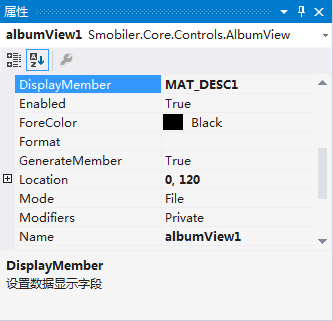
圖 2設置界面
- Location屬性
讓控制項顯示在合適的位置(0, 120),如圖 3;
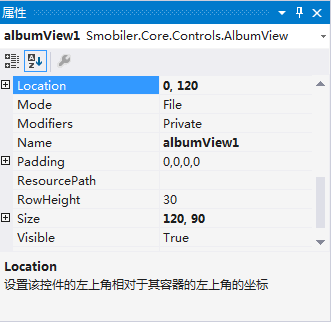
圖 3設置界面
- Mode屬性
獲取或設置獲取圖像模式,預設設置為“File”, 表示直接從文件中讀取圖像,如圖 4;

圖 4設置界面
若將該屬性設置為“Customize”,表示可以從自定義的介面中獲取圖像的二進位數據。
- RowHeight屬性
獲取或設置控制項的行高,預設設置為“30”,如圖 5;

圖 5設置界面
- Size屬性
讓AlbumView控制項大小為(120, 90),如圖 6;
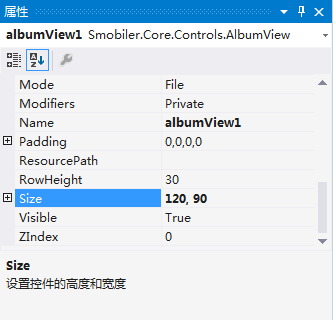
圖 6設置界面
二、 手機效果顯示